素材フォルダの再構築を実行しましたが、復元できませんでした。一部元に戻ったものもありましたが、殆どが変わらないままでした。
CLIP STUDIO PAINTの要望・不具合ボード
from 蔵馬丸 さん
2017/12/17 21:42:05
|
ツール
アプデしたらデコレーションブラシが |
|
|
バージョンを1.7.2にアップデートしたのですが、それからダウンロードしたデコレーションブラシの一部が丸や直線で描画されるようになりました。 再ダウンロードをしたらまた正常に使えるようになりましたが、これは再ダウンロードをするしかないのでしょうか? ------------------------------------------------------------ ■バージョン: ※Windowsは、[ヘルプ]メニュー → [バージョン情報]で確認できます。 ※MacOSXは、[CLIP STUDIO PAINT]メニュー → [バージョン情報]で確認できます。 ※iPadは、[CLIP STUDIO PAINT]アイコン → [バージョン情報]で確認できます。 ■グレード DEBUT( ) comico( ) PRO( 〇 ) EX( ) ■OS Windows XP( ) Windows Vista( ) Windows 7 ( ) Windows 8( ) Windows 8.1( ) Windows 10( 〇) MacOS X 10.5( ) MacOS X 10.6( ) MacOS X 10.7( ) MacOS X 10.8( ) MacOS X 10.9( ) MacOS X 10.10( ) MacOS X 10.11( ) mac OS 10.12( ) mac OS 10.13( ) iOS 11( ) その他( ) ------------------------------------------------------------ |
賛成数:1
反対数:0
from
スレ主
動かざること山のごとし
さん
2017/12/27 18:05:57
from
CLIP
サポート担当
さん
2017/12/27 20:01:23
ご確認頂き、ありがとうございます。
以下の点についてお知らせ下さい。
・[素材データベースの再構築]を実行した際にエラーはありませんでしたでしょうか。
・[素材フォルダの再構築]を実行した際にエラーはありませんでしたでしょうか。
・[ソフトウェアバックアップ]をオンに設定されていましたでしょうか。
設定されていた場合は復元しても改善しなかったという事でしょうか。
・問題が発生しているデコレーションブラシのサブツールを選択している状態で、
[ウィンドウ]メニューの[サブツール詳細]を選択し、表示される[サブツール詳細]
画面の左側にて[ブラシ先端]を選択した状態の画面のスクリーンショットを掲載
ください。
なお、スクリーンショットの取得手順は以下の通りです。
1.キーボードの[PrintScreen]または[Prt Sc]とキートップに表示されて
いるキーを押します。
2.[Windows スタート]メニューをクリックし、[すべてのアプリ]の
[Windows アクセサリ]から[ペイント]を選択します。
3.[ペイント]というアプリケーションが起動します。
4.画面左上の[貼り付け]アイコンをクリックします。
5.[PrintScreen]キーを押したときの画面のイメージが貼り付けられます。
6.[ファイル]メニューから[上書き保存]を選択し、デスクトップなど適当な
場所にファイルを保存します。
ファイルの種類はJPEGなどを選択してください。
よろしくお願いいたします。
以下の点についてお知らせ下さい。
・[素材データベースの再構築]を実行した際にエラーはありませんでしたでしょうか。
・[素材フォルダの再構築]を実行した際にエラーはありませんでしたでしょうか。
・[ソフトウェアバックアップ]をオンに設定されていましたでしょうか。
設定されていた場合は復元しても改善しなかったという事でしょうか。
・問題が発生しているデコレーションブラシのサブツールを選択している状態で、
[ウィンドウ]メニューの[サブツール詳細]を選択し、表示される[サブツール詳細]
画面の左側にて[ブラシ先端]を選択した状態の画面のスクリーンショットを掲載
ください。
なお、スクリーンショットの取得手順は以下の通りです。
1.キーボードの[PrintScreen]または[Prt Sc]とキートップに表示されて
いるキーを押します。
2.[Windows スタート]メニューをクリックし、[すべてのアプリ]の
[Windows アクセサリ]から[ペイント]を選択します。
3.[ペイント]というアプリケーションが起動します。
4.画面左上の[貼り付け]アイコンをクリックします。
5.[PrintScreen]キーを押したときの画面のイメージが貼り付けられます。
6.[ファイル]メニューから[上書き保存]を選択し、デスクトップなど適当な
場所にファイルを保存します。
ファイルの種類はJPEGなどを選択してください。
よろしくお願いいたします。
from
スレ主
動かざること山のごとし
さん
2017/12/27 23:42:04
素材フォルダ、データベースの再構築実行時にエラーはありませんでした。
バックアップはオンでしたが、復元しても変わりなかったです。
スクリーンショットはこれでよろしいでしょうか。
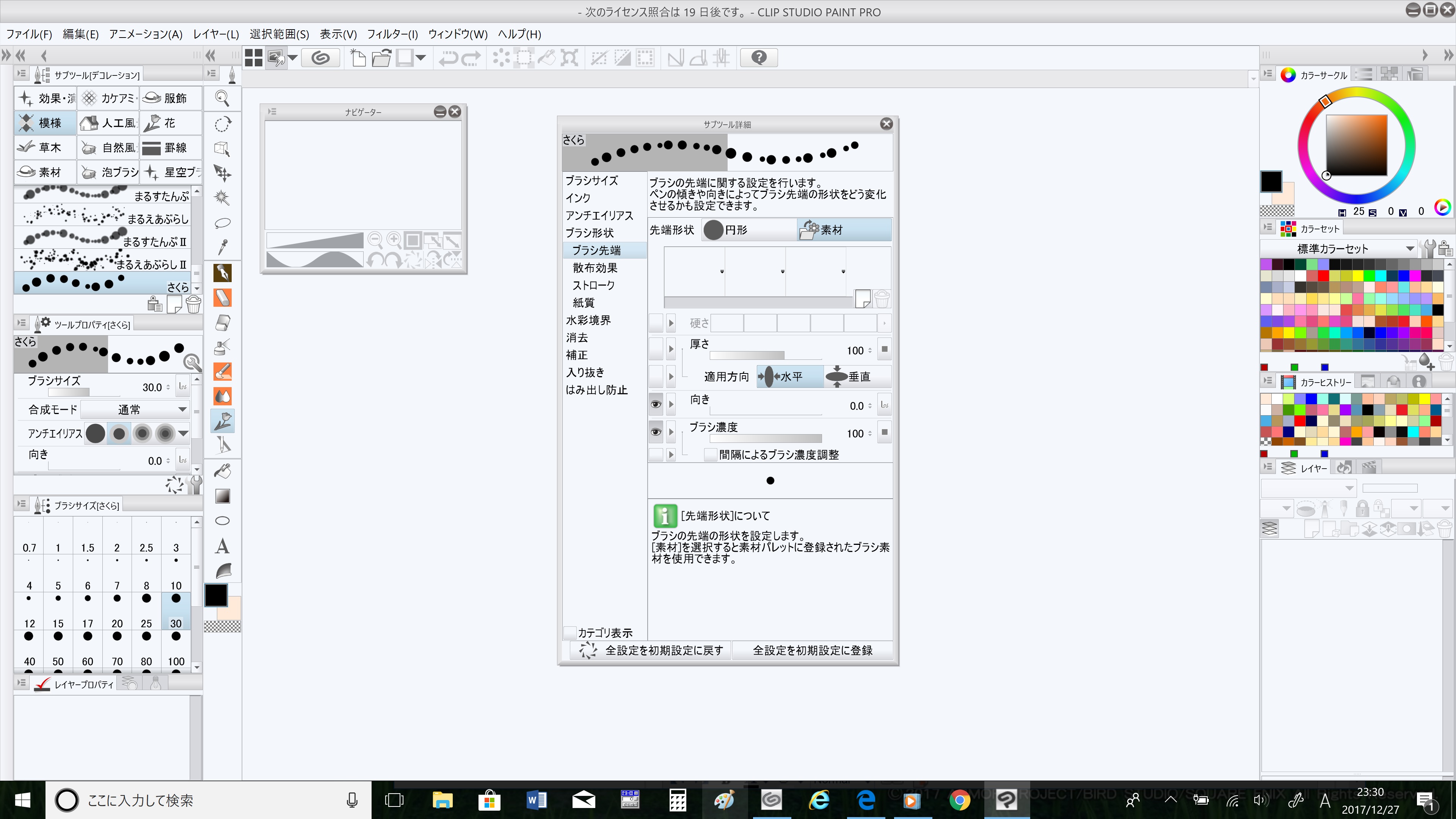
from
CLIP
サポート担当
さん
2017/12/28 11:45:53
詳細をお知らせ頂き、ありがとうございます。
以下の操作をお試し頂けますでしょうか。
1.CLIP STUDIO PAINT、CLIP STUDIOを終了してください。
2.ドキュメントフォルダにあるCELSYSフォルダをコピーして、
デスクトップの何もない所で右クリックし、表示されるメニューで
[貼り付け]を行い、CELSYSフォルダを複製してください。
3.ドキュメントフォルダのCELSYSフォルダにある[CLIPStudioPaintVer1_5_0]
フォルダの名前の頭に「1」をつけて[1CLIPStudioPaintVer1_5_0]に
変更してください。
4.CLIP STUDIOを起動してください。
※PAINTではありませんので、ご注意下さい。
PAINTを起動してしまった場合は恐れ入りますが、手順1から再度
行って下さい。
5.画面上部にあるクラウドのボタンをクリックして、[ソフトウェアリカバリ―]
のパネルをクリックし、表示される画面にて[復元する]ボタン押してください。
6.エラーなく終わりましたら、画面右上の左右の矢印マークをクリックして、
[通信履歴]画面が表示されますので、そちらに表示される通信がすべて完了し、
成功するまでお待ちください。
7.PAINTを起動して改善がみられるかご確認下さい。
よろしくお願いたします。
以下の操作をお試し頂けますでしょうか。
1.CLIP STUDIO PAINT、CLIP STUDIOを終了してください。
2.ドキュメントフォルダにあるCELSYSフォルダをコピーして、
デスクトップの何もない所で右クリックし、表示されるメニューで
[貼り付け]を行い、CELSYSフォルダを複製してください。
3.ドキュメントフォルダのCELSYSフォルダにある[CLIPStudioPaintVer1_5_0]
フォルダの名前の頭に「1」をつけて[1CLIPStudioPaintVer1_5_0]に
変更してください。
4.CLIP STUDIOを起動してください。
※PAINTではありませんので、ご注意下さい。
PAINTを起動してしまった場合は恐れ入りますが、手順1から再度
行って下さい。
5.画面上部にあるクラウドのボタンをクリックして、[ソフトウェアリカバリ―]
のパネルをクリックし、表示される画面にて[復元する]ボタン押してください。
6.エラーなく終わりましたら、画面右上の左右の矢印マークをクリックして、
[通信履歴]画面が表示されますので、そちらに表示される通信がすべて完了し、
成功するまでお待ちください。
7.PAINTを起動して改善がみられるかご確認下さい。
よろしくお願いたします。
2019年11月28日に本サービスの投稿受付は終了いたしました。「CLIP STUDIO SUPPORT」をご利用ください。








お手数ですが、以下のご操作をお試しください。
1.CLIP STUDIO PAINTを終了し、CLIP STUDIOのみを起動します。
2.右上の歯車のマーク→[メンテナンスメニュー]→[素材データベースの再構築]
をクリックし、処理完了まで待ちます。
3.右上の歯車のマーク→[メンテナンスメニュー]→[素材フォルダの再構築]
をクリックし、処理完了まで待ちます。
4.CLIP STUDIO PAINTを起動して、ブラシ先端画像が正常になっているか
ご確認頂けますでしょうか。
また、「CLIP STUDIO」のクラウド機能で「ソフトウェアバックアップ」をオンに
されていた場合は、「ソフトウェアリカバリー」機能からツール設定を復元する事が出来ます。
「ソフトウェアバックアップ」をオンにされていた場合は、以下のページを参考に
リカバリーをお試しください。
■クラウドご利用ガイド
よろしくお願いいたします。